
Jupyter Notebook クイックスタート¶
Jupyter Notebookは、ライブコード、数式、視覚化、および説明テキストを含むドキュメントを作成および共有できるWebアプリケーションです。データの消去と変換、数値シミュレーション、統計モデリング、機械学習などの用途があります。
このクイックスタートでは、次の方法について説明します:
Jupyter Notebookサーバーを起動する
Jupyter Notebookをロードする
Pythonコードとの対話
Jupyterサーバを起動する¶
左下隅のアプリケーション起動メニューから。
Geospatial -> Spatial Tools -> Jupyter Notebook を選択する
ターミナルウィンドウが開き、起動ログがスクロールし始めます。Webブラウザが起動し、Jupyter Notebookのダッシュボードが表示されます。Jupyter Notebookのダッシュボードから、ディレクトリツリーの移動、新しいノートブックの開始、ファイルやディレクトリの作成、ファイルの名前変更、削除、アップロードが可能です。
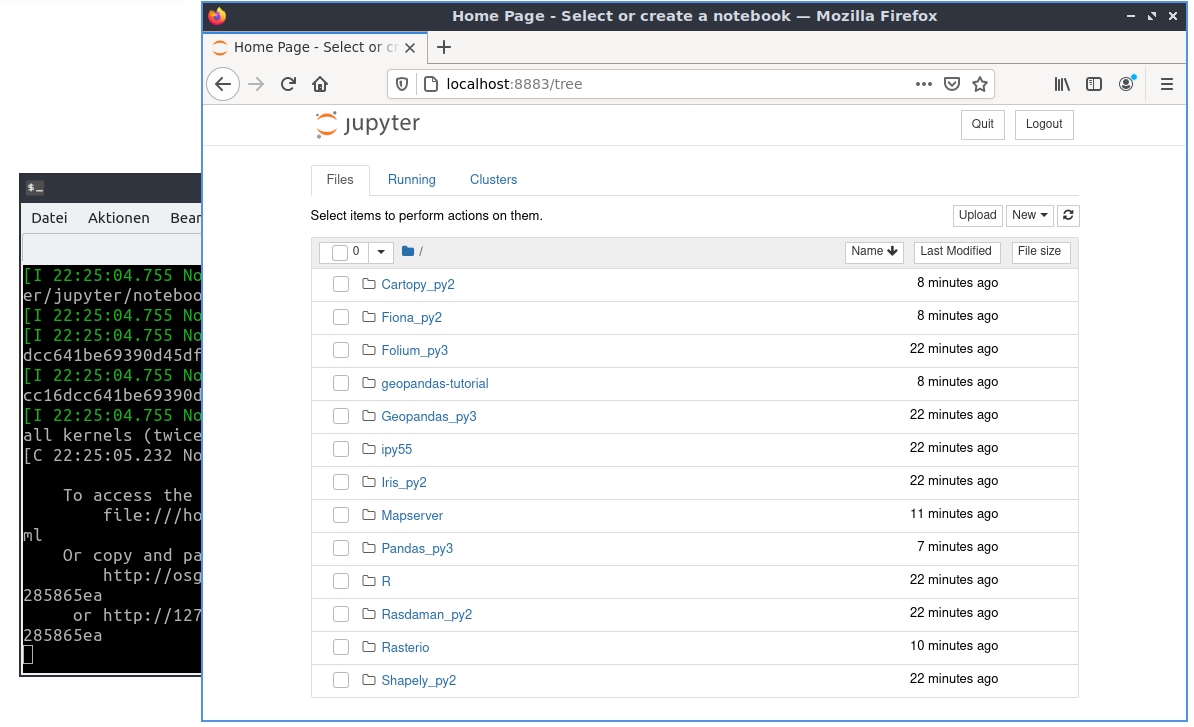
既存のノートブックを開いて実行する¶
既存のノートブックを開きます。メインページで geopandas-tutorial ディレクトリをクリックし、Introduction ノートブック (01-introduction-geospatial-data.ipynb)を選択します。ここでは、PythonでNatural Earth2データを使用してgeopandasで空間ベクトルデータを使用する方法について、多くの例を紹介します。
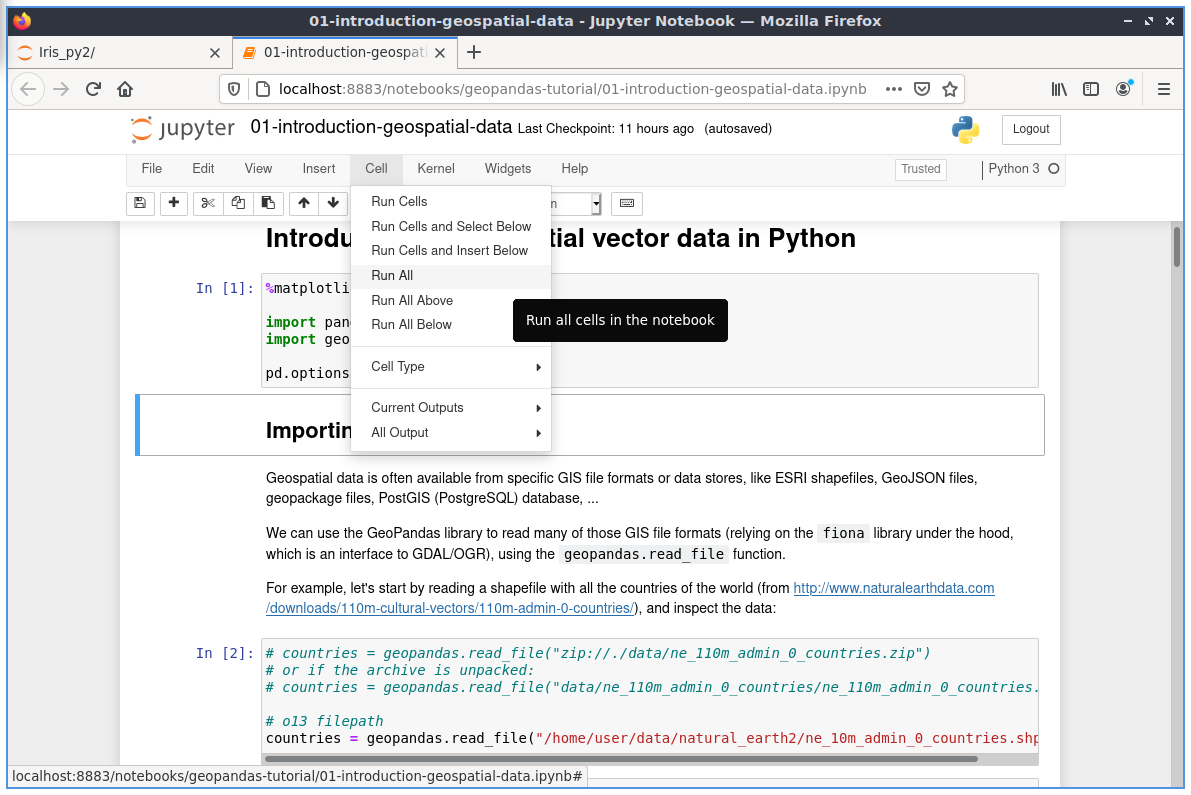
チュートリアルは、テキストとセルの説明で構成されています。この場合、セルには実行可能なPythonコードが含まれています。
ノートブックの上部にあるツールバーから、さまざまなオプションを選択できます。
Cell-> Run Cells: フォーカスのあるセルでコードを実行し、次のセルに移動します。
Cell-> Run All: すべてのセルを実行し、結果を表示します。すべてが計画どおりに動作した場合は、ページの下部に結果が表示されます。
すべてのセルを実行した結果を確認します。
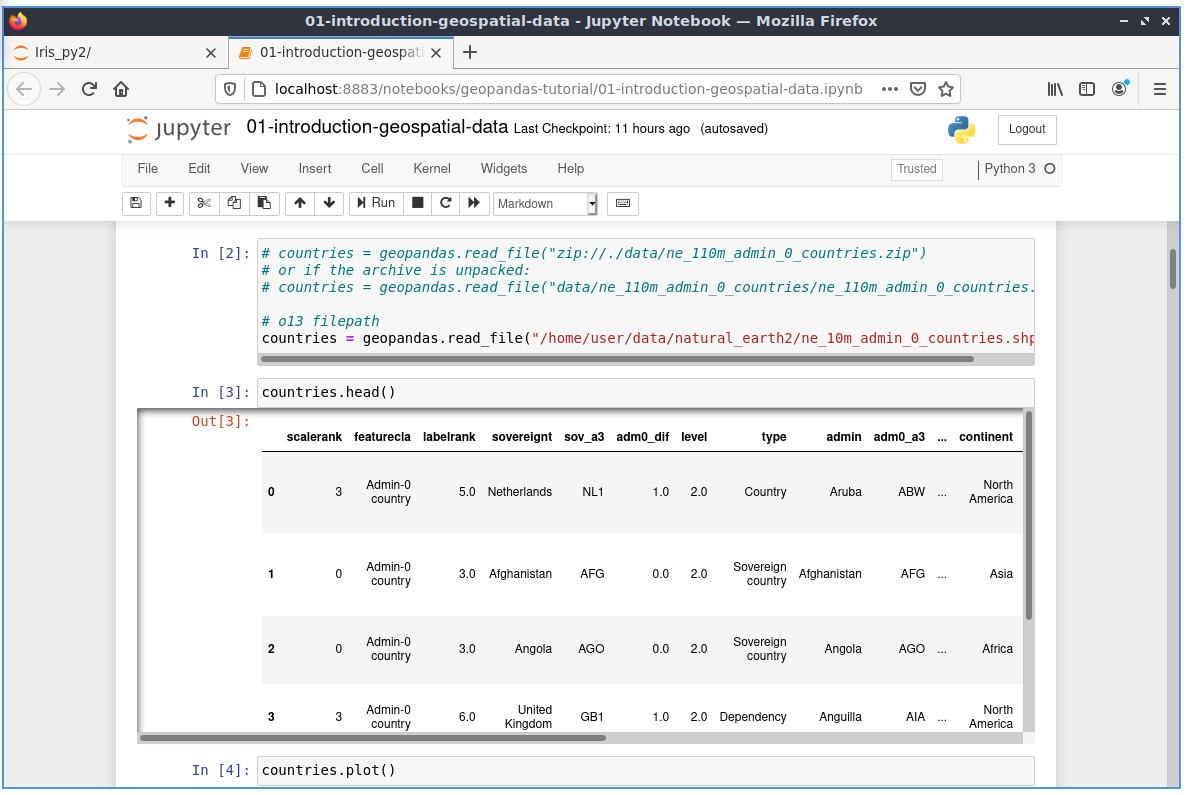
テーブル、マップ、計算など、さまざまな出力を持つ追加のOut[]セクションが表示されます。
Out[3]では、国の情報が表形式で表示されます。
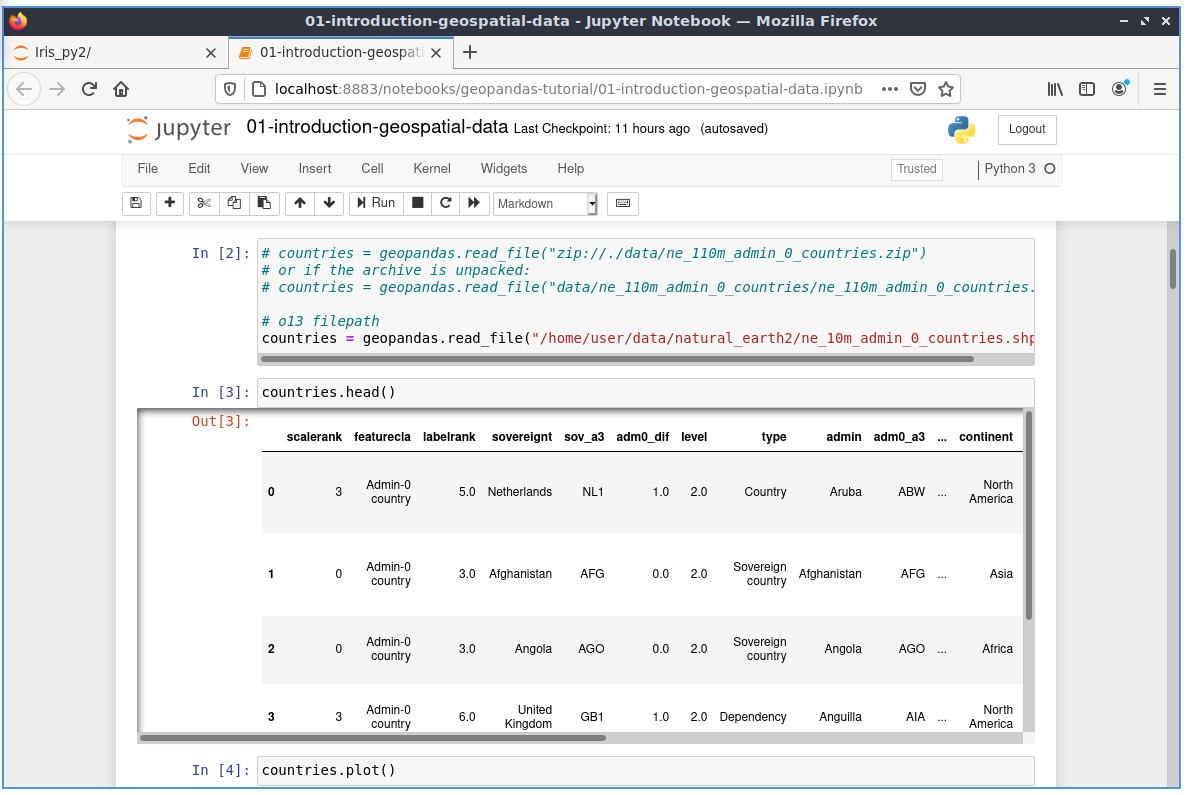
Out[4] では、全ての国から生成されたグラフのプロットが表示されます。
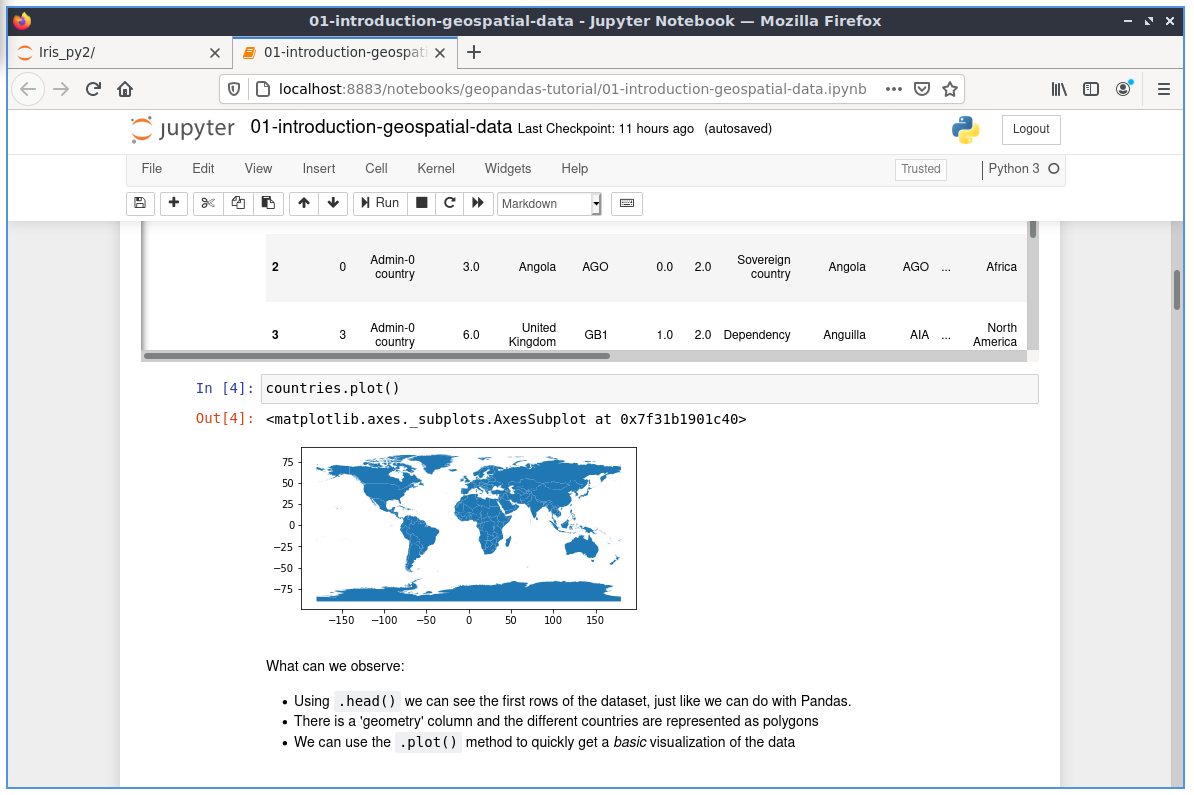
コードの変更¶
次に、コードの一部を変更しましょう。
In [10]では、国々のフィルタが定義されます。Africa 大陸のみが国々から選択されます:
In [10]: africa = countries[countries['continent'] == 'Africa']
そのため、プロットでは Africa 大陸のみが表示されます。
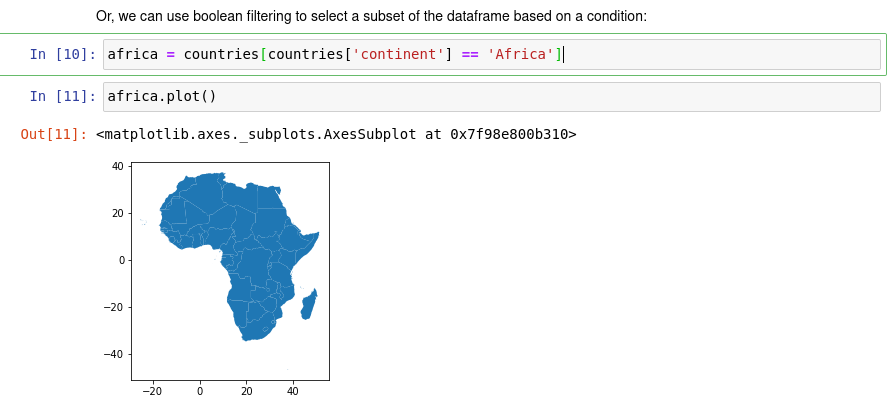
選択を Asia に変更して、二つのセルを再実行してみましょう。
In [10]: africa = countries[countries['continent'] == 'Asia']
その結果、 Africa のかわりに、プロットには Asia が表示されるでしょう。
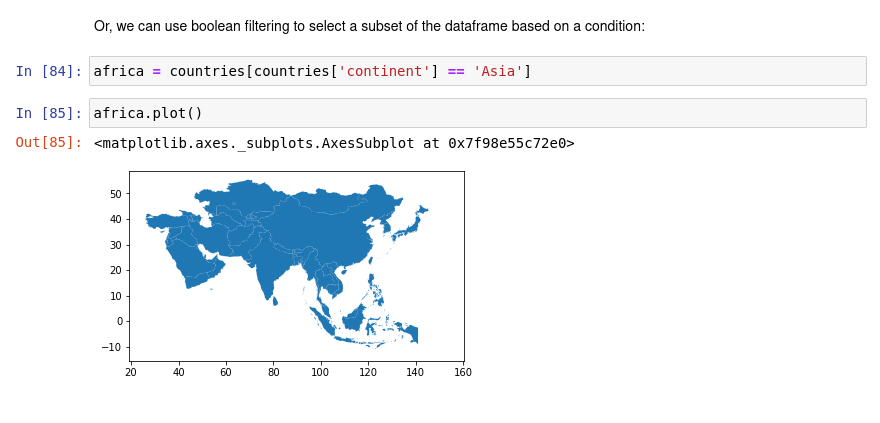
次のステップ¶
OSGeoLiveで提供されるその他のノートブック、およびShapely、Rasterio、R、Iris、その他のソフトウェアの操作方法をご覧ください。
Jypyter Notebookについての詳細は、 Jupyter Notebookオフィシャルドキュメント を参照してください。
ノートブックの例は、ノートブックのルートディレクトリから入手できます。
Jupyter Notebookのインターフェイスの使い方を簡単に紹介: Get started with Jupyter Notebook.
